第28回.セル・行・列の選択(Select,ActivateとCurrentRegion)
マクロVBAで、セル、行、列を選択するときの記述について説明します。
選択セルとアクティブセルについて、 説明する必要があります。
選択セルとアクティブセル
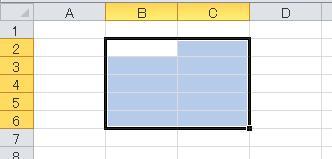
選択セルは、B2~C6の10個のセルです。
アクティブセルは、B2セルになります。
Ctrlを押しながら選択した場合は、複数の領域が選択できます。
アクティブブックのアクティブシートにのみ存在します。
マクロでアクティブセルを参照する時は、
このセルに"文字"を入れる場合は、
使う事はあまり無いでしょうと言うより、あまり使わない方が良いでしょうと理解してください。
セルの選択
または、
Cells(行, 列).Select
これらを参考にして下さい。
セルをアクティブにする
または、
Cells(行, 列).Activate
例えば、
Range("A1:B10,E11:F20").Select
これを実行した状態で、
Range("F18").Activate
とすれば、セルの選択状態は変わらず、アクティブセルのみF18に移動します。
しかし、
Range("F18").Select
とした場合は、
他のセルの選択状態は解除され、F18セルのみ選択されアクティブになります。
行の選択、列の選択
RowsとColumnsにおいてもActivateは出来ますが、使用頻度は極めて低いでしょう。
Rows(行位置).Activateなら、当該行の1行がアクティブになります。
Columns(列位置).Activateなら、当該列のA列がアクティブになります。
セル領域の選択
現在の選択範囲は、空白の行と空白の列の任意の組み合わせで囲まれた範囲です。
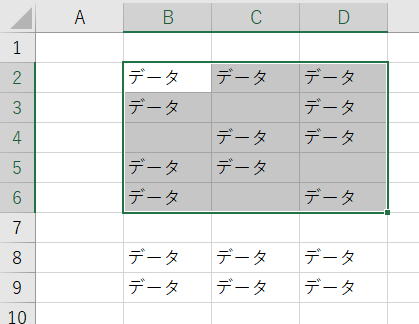
Range("B2").CurrentRegion.Select
上記の"B2"はB2:D6の範囲であればどのセルを指定しても選択されるセル範囲は同じになります。
B4,C3,D5,C6のように部分的な空欄はセル領域として認識されます。
7行目は空行となっているので、8行目以降は範囲に含まれません。
メソッドとはプロパティとは
Activate
メソッドとは方法・方式で、
オブジェクトに対する動作・操作を指定します。
上記以外でも、次回出てくる、セルの削除・挿入もメソッドになります。
エクセルの言葉を理解する(オブジェクト、プロパティ、メソッド)
同じテーマ「マクロVBA入門」の記事
第29回.セル・行・列の削除・挿入(Delete,Insert)
新着記事NEW ・・・新着記事一覧を見る
正規表現関数(REGEXTEST,REGEXREPLACE,REGEXEXTRACT)|エクセル入門(2024-07-02)
エクセルが起動しない、Excelが立ち上がらない|エクセル雑感(2024-04-11)
ブール型(Boolean)のis変数・フラグについて|VBA技術解説(2024-04-05)
テキストの内容によって図形を削除する|VBA技術解説(2024-04-02)
ExcelマクロVBA入門目次|エクセルの神髄(2024-03-20)
VBA10大躓きポイント(初心者が躓きやすいポイント)|VBA技術解説(2024-03-05)
テンキーのスクリーンキーボード作成|ユーザーフォーム入門(2024-02-26)
無効な前方参照か、コンパイルされていない種類への参照です。|エクセル雑感(2024-02-17)
初級脱出10問パック|VBA練習問題(2024-01-24)
累計を求める数式あれこれ|エクセル関数応用(2024-01-22)
アクセスランキング ・・・ ランキング一覧を見る
1.最終行の取得(End,Rows.Count)|VBA入門
2.セルのコピー&値の貼り付け(PasteSpecial)|VBA入門
3.変数宣言のDimとデータ型|VBA入門
4.繰り返し処理(For Next)|VBA入門
5.RangeとCellsの使い方|VBA入門
6.ブックを閉じる・保存(Close,Save,SaveAs)|VBA入門
7.メッセージボックス(MsgBox関数)|VBA入門
8.セルのクリア(Clear,ClearContents)|VBA入門
9.並べ替え(Sort)|VBA入門
10.ブック・シートの選択(Select,Activate)|VBA入門
このサイトがお役に立ちましたら「シェア」「Bookmark」をお願いいたします。
記述には細心の注意をしたつもりですが、
間違いやご指摘がありましたら、「お問い合わせ」からお知らせいただけると幸いです。
掲載のVBAコードは動作を保証するものではなく、あくまでVBA学習のサンプルとして掲載しています。
掲載のVBAコードは自己責任でご使用ください。万一データ破損等の損害が発生しても責任は負いません。
